微信小程序实战记账功能开发
编辑时间:2019-08-24 15:23 浏览次数:
摘要:在微信官方开发者此前的更新中,Picker的mode属性已经支持date以及time(background-image的bug也修复),于是来更新此实例。
在微信官方开发者此前的更新中,Picker的mode属性已经支持date以及time(background-image的bug也修复),于是来更新此实例。 如何实现实现集成日期组件开发,目标完成如下图
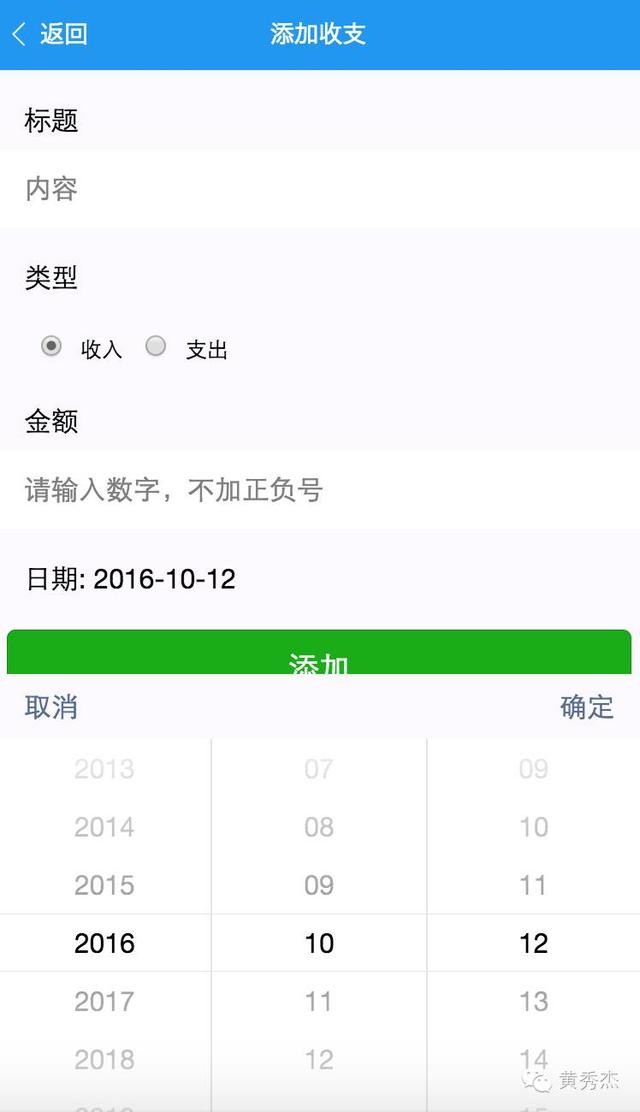 步骤,在item.wxml文件中增加一个picker组件,如下:
步骤,在item.wxml文件中增加一个picker组件,如下:
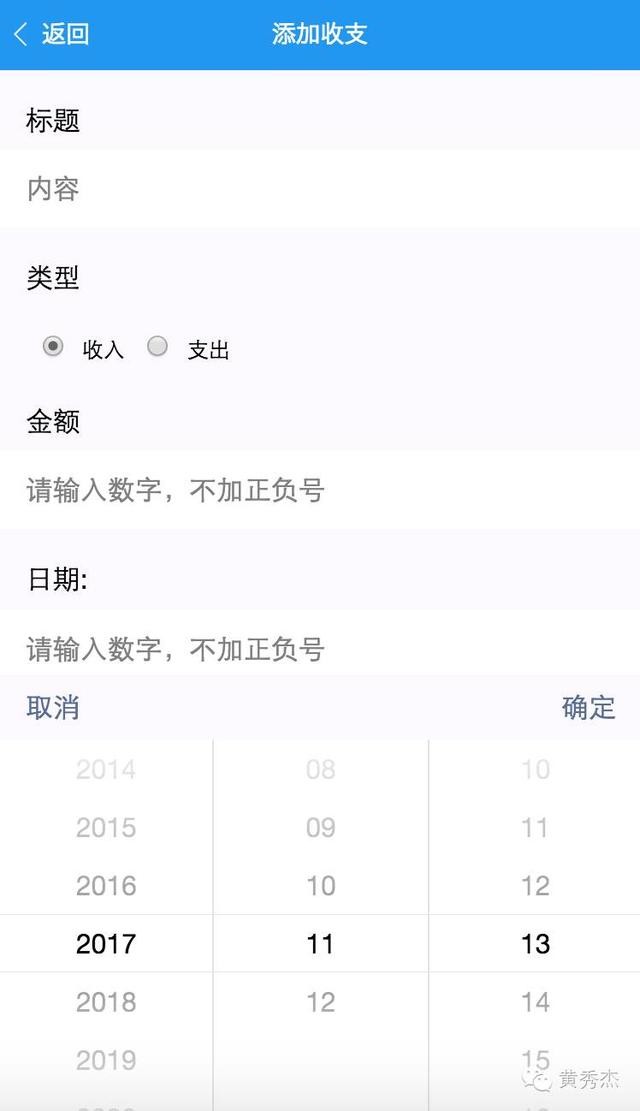 从图中可以看出: 1.日期后面是空白的,应该默认显示今天日期; 2.点击确定也没有显示到组件上,需要实现bindDateChange方法。 于是我们需要在item.js文件中,声明一个data值date与wxml中的{{date}}绑定关联 然后在onLoad中初始化字符串格式的日期值,详细说明见注释: // 获取当前日期
从图中可以看出: 1.日期后面是空白的,应该默认显示今天日期; 2.点击确定也没有显示到组件上,需要实现bindDateChange方法。 于是我们需要在item.js文件中,声明一个data值date与wxml中的{{date}}绑定关联 然后在onLoad中初始化字符串格式的日期值,详细说明见注释: // 获取当前日期
var date = new Date(); // 格式化日期为YYYY-mm-dd
var dateStr = date.getFullYear() + - + (date.getMonth() + 1) + - + date.getDate(); // 存回data,以渲染到页面
this.setData({
date: dateStr
}) 经过如上处理,日期组件已经显示为当前日期 如图
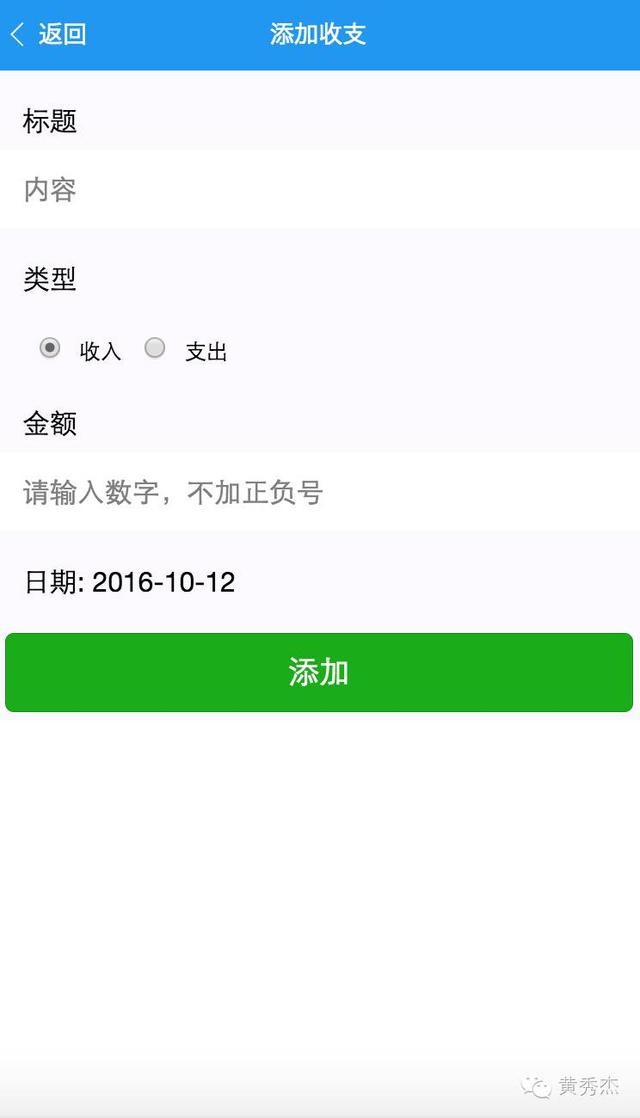 处理到此,我们还需要修复一个逻辑错误,即组件的结束日期应该不超过当日,做法也很简单,只需要在wxml文件中对picker的日期属性end由2017-09-01改为{{date}}即可 吐槽一下,官方的picker的还是有bug的,完全不听start与end使唤,仍可以选任意日期,暂时不去理会,代码就这么写着,什么时候开发工具修复了自然可以了,毕竟是现在还只是内测,就将就用着。
处理到此,我们还需要修复一个逻辑错误,即组件的结束日期应该不超过当日,做法也很简单,只需要在wxml文件中对picker的日期属性end由2017-09-01改为{{date}}即可 吐槽一下,官方的picker的还是有bug的,完全不听start与end使唤,仍可以选任意日期,暂时不去理会,代码就这么写着,什么时候开发工具修复了自然可以了,毕竟是现在还只是内测,就将就用着。
接下来处理日期组件点击确认事件bindDateChange 回到item.js文件 声明一个bindDateChange方法,添加如下代码以写回data中的date值 // 点击日期组件确定事件 bindDateChange: function(e) { this.setData({
date: e.detail.value
})
} 至此,已经实现集成日期picker组件。剩下的就是将它同之前的标题、类型、金额字段那样存在json再本地setStorage存储即可,这里不作赘述,具体可以参考本人公众号之前发的文章《微信小程序(应用号)实战课程之记账应用开发》。
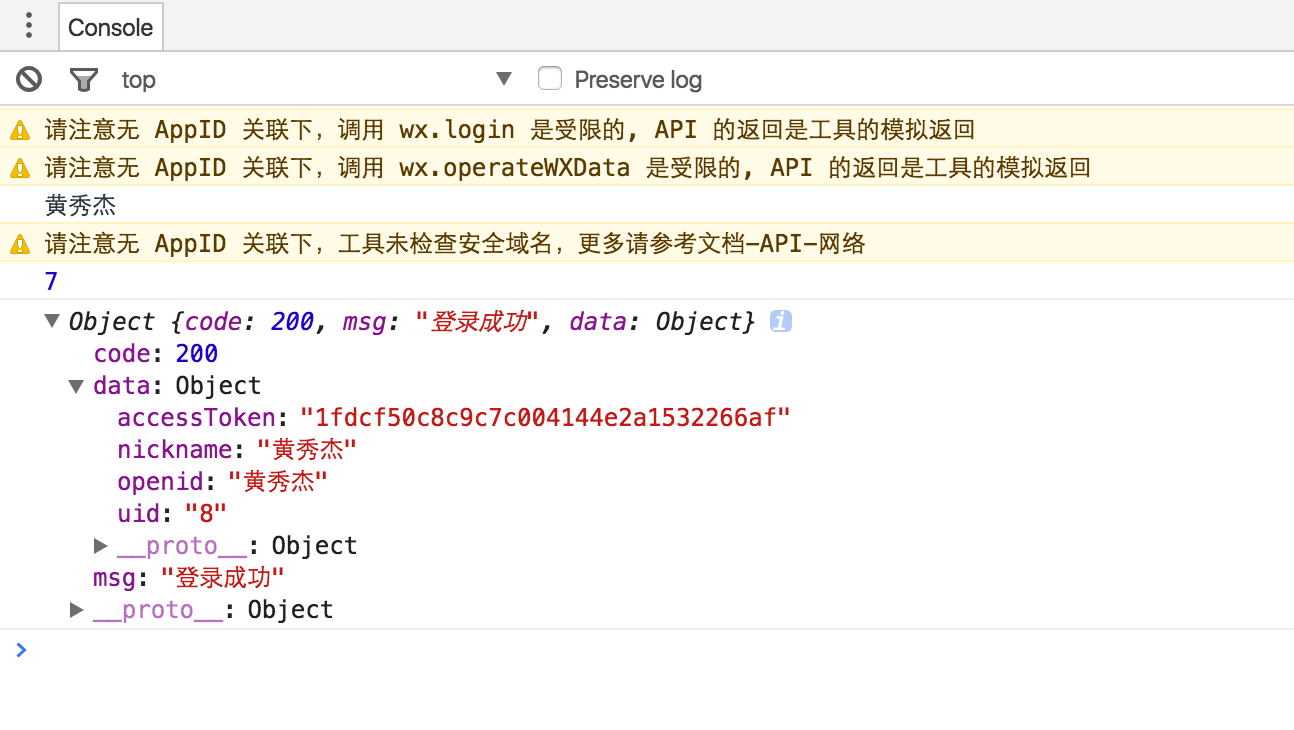 小程序端通过微信第三方登录,取出nickname向服务端请求登录,成功后本地并缓存uid,accessToken App({
小程序端通过微信第三方登录,取出nickname向服务端请求登录,成功后本地并缓存uid,accessToken App({
onLaunch: function() {
wx.login({
success: function(res) {
if (res.code) {
//发起网络请求
wx.request({
url: \'https://test.com/onLogin\',
data: {
code: res.code
}
})
} else {
console.log(\'获取用户登录态失败!\' + res.errMsg)
}
}
});
}
}) 缓存用户的基本信息 index.js onLoad: function(){ var that = this //调用应用实例的方法获取全局数据
app.getUserInfo(function(userInfo){
//请求登录
console.log(userInfo.nickName);
app.httpService(
\'user/login\',
{
openid: userInfo.nickName
},
function(response){
//成功回调
console.log(response); // 本地缓存uid以及accessToken
var userinfo = wx.getStorageSync(\'userinfo\') || {};
userinfo[\'uid\'] = response.data.uid;
userinfo[\'accessToken\'] = response.data.accessToken;
console.log(userinfo);
wx.setStorageSync(\'userinfo\', userinfo);
}
);
})
} app.js 定义一个通用的网络访问函数: httpService:function(uri, param, cb) { // 分别对应相应路径,参数,回调 wx.request({
url: \'http://financeapi.applinzi.com/index.php/\' + uri,
data: param,
header: {
\'Content-Type\': \'application/json\'
},
success: function(res) {
cb(res.data)
},
fail: function() {
console.log(\'接口错误\');
} }) }, 这里method默认为get,如果设置为其他,比如post,那么服务端怎么也取不到值,于是改动了服务端的取值方式,由POST改为POST改为_GET。 在Storage面板中,检查到数据已成功存入
 缓存accessToken,以后作为令牌使用,uid不必缓存,由服务端完成映射,user/login接口
缓存accessToken,以后作为令牌使用,uid不必缓存,由服务端完成映射,user/login接口
先来回顾一下app.js封装的httpService的代码实现: httpService:function(uri, param, cb) { // 分别对应相应路径,参数,回调 wx.request({ url: \'http://financeapi.applinzi.com/index.php/\' + uri,
data: param,
header: {
\'Content-Type\': \'application/json\'
},
success: function(res) {
cb(res.data)
},
fail: function() {
console.log(\'接口错误\');
}
})
} 调用的是wx.request接口,返回res.data即为我们服务器返回的数据,结构与wx.request返回的类似,这里多一层结构,不可混淆。 response.code,response.msg,response.data是我自己服务端定义的结构 res.statusCode,res.errMsg,res.data是微信给我们定义的结构 而我们的response又是包在res.data中的,所以正常不加封装的情况下,要取得我们自己服务端返回的目标数据应该是写成,res.data.data.accessToken;好在已经作了封装,不会那么迷惑人了,今后调用者只认response.data就可以拿到自己想要的数据了。 明白了上述关系与作了封装后,我们调用起来就方便了,index.js中onShow写上如下代码 app.httpService(
\'user/login\',
{
openid: userInfo.nickName
},
function(response){
//成功回调,本地缓存accessToken
var accessToken = response.data.accessToken;
wx.setStorageSync(\'accessToken\', accessToken);
}
); app.js onLaunch调用如下代码,在程序启动就登录与缓存accessToken。 之所以不在index.js中调用登录,是因为app launch生命周期较前者更前,accessToken保证要加载item/all之前生成并缓存到本地。
本文地址:http://app.qd-ljr.com/opertion/xcx1881.html
在微信官方开发者此前的更新中,Picker的mode属性已经支持date以及time(background-image的bug也修复),于是来更新此实例。 如何实现实现集成日期组件开发,目标完成如下图
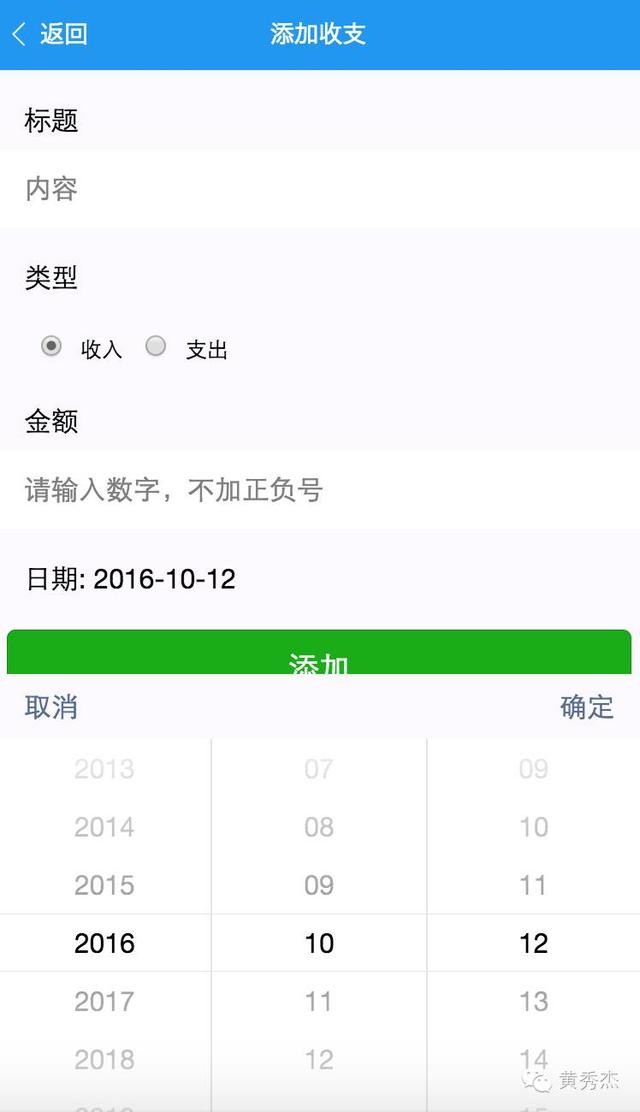 步骤,在item.wxml文件中增加一个picker组件,如下:
步骤,在item.wxml文件中增加一个picker组件,如下: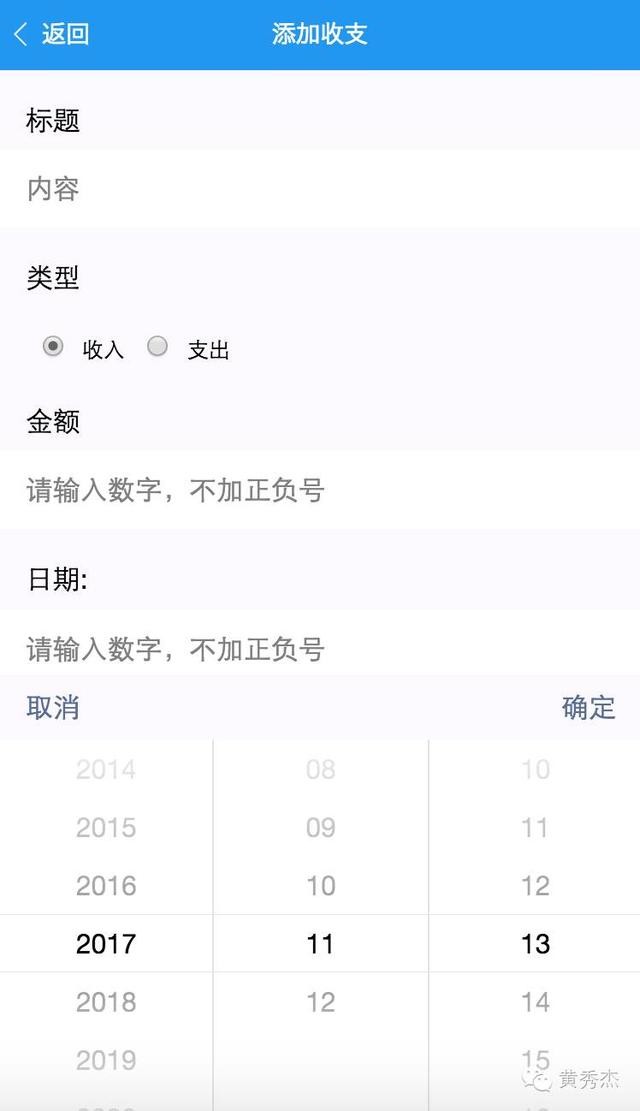 从图中可以看出: 1.日期后面是空白的,应该默认显示今天日期; 2.点击确定也没有显示到组件上,需要实现bindDateChange方法。 于是我们需要在item.js文件中,声明一个data值date与wxml中的{{date}}绑定关联 然后在onLoad中初始化字符串格式的日期值,详细说明见注释: // 获取当前日期
从图中可以看出: 1.日期后面是空白的,应该默认显示今天日期; 2.点击确定也没有显示到组件上,需要实现bindDateChange方法。 于是我们需要在item.js文件中,声明一个data值date与wxml中的{{date}}绑定关联 然后在onLoad中初始化字符串格式的日期值,详细说明见注释: // 获取当前日期var date = new Date(); // 格式化日期为YYYY-mm-dd
var dateStr = date.getFullYear() + - + (date.getMonth() + 1) + - + date.getDate(); // 存回data,以渲染到页面
this.setData({
date: dateStr
}) 经过如上处理,日期组件已经显示为当前日期 如图
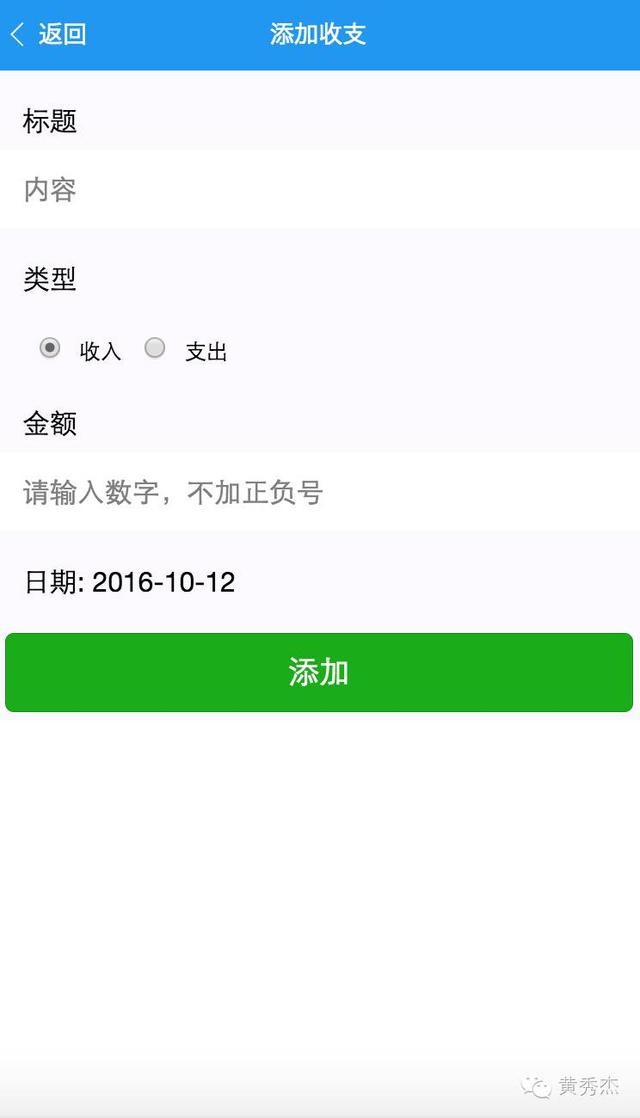 处理到此,我们还需要修复一个逻辑错误,即组件的结束日期应该不超过当日,做法也很简单,只需要在wxml文件中对picker的日期属性end由2017-09-01改为{{date}}即可 吐槽一下,官方的picker的还是有bug的,完全不听start与end使唤,仍可以选任意日期,暂时不去理会,代码就这么写着,什么时候开发工具修复了自然可以了,毕竟是现在还只是内测,就将就用着。
处理到此,我们还需要修复一个逻辑错误,即组件的结束日期应该不超过当日,做法也很简单,只需要在wxml文件中对picker的日期属性end由2017-09-01改为{{date}}即可 吐槽一下,官方的picker的还是有bug的,完全不听start与end使唤,仍可以选任意日期,暂时不去理会,代码就这么写着,什么时候开发工具修复了自然可以了,毕竟是现在还只是内测,就将就用着。接下来处理日期组件点击确认事件bindDateChange 回到item.js文件 声明一个bindDateChange方法,添加如下代码以写回data中的date值 // 点击日期组件确定事件 bindDateChange: function(e) { this.setData({
date: e.detail.value
})
} 至此,已经实现集成日期picker组件。剩下的就是将它同之前的标题、类型、金额字段那样存在json再本地setStorage存储即可,这里不作赘述,具体可以参考本人公众号之前发的文章《微信小程序(应用号)实战课程之记账应用开发》。
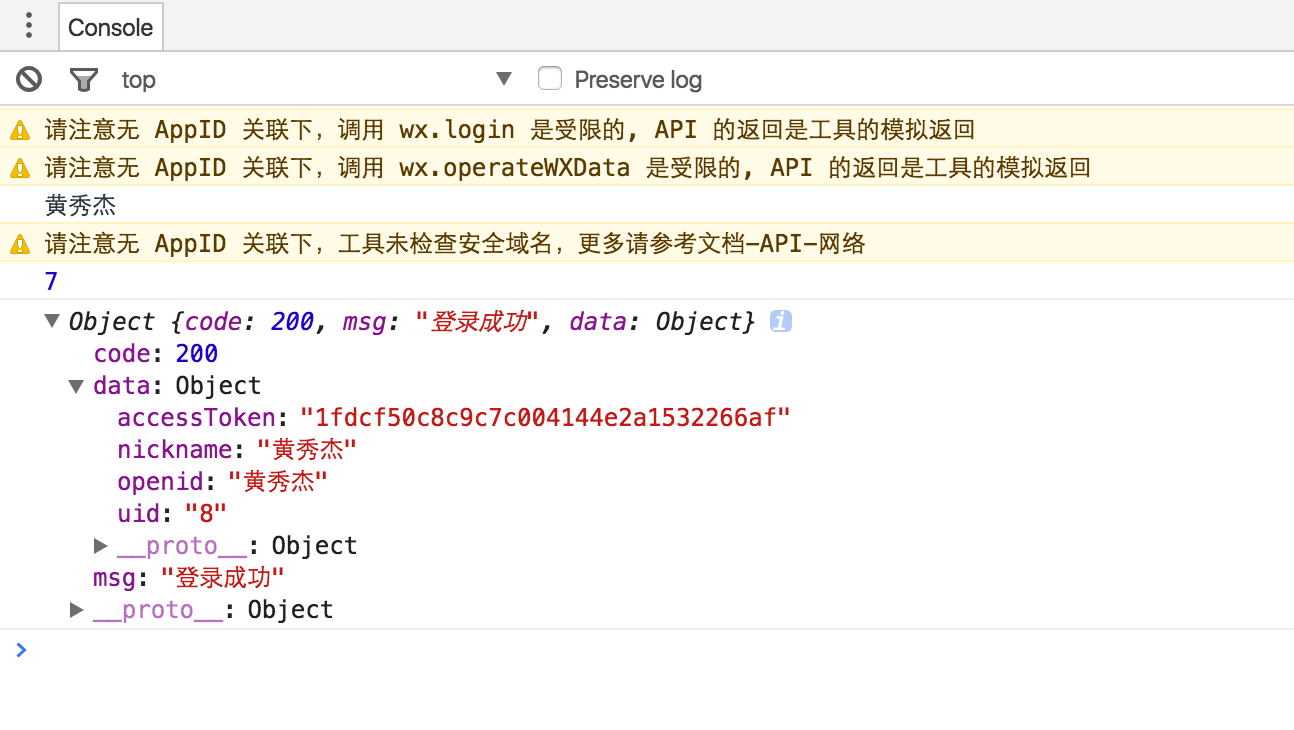 小程序端通过微信第三方登录,取出nickname向服务端请求登录,成功后本地并缓存uid,accessToken App({
小程序端通过微信第三方登录,取出nickname向服务端请求登录,成功后本地并缓存uid,accessToken App({onLaunch: function() {
wx.login({
success: function(res) {
if (res.code) {
//发起网络请求
wx.request({
url: \'https://test.com/onLogin\',
data: {
code: res.code
}
})
} else {
console.log(\'获取用户登录态失败!\' + res.errMsg)
}
}
});
}
}) 缓存用户的基本信息 index.js onLoad: function(){ var that = this //调用应用实例的方法获取全局数据
app.getUserInfo(function(userInfo){
//请求登录
console.log(userInfo.nickName);
app.httpService(
\'user/login\',
{
openid: userInfo.nickName
},
function(response){
//成功回调
console.log(response); // 本地缓存uid以及accessToken
var userinfo = wx.getStorageSync(\'userinfo\') || {};
userinfo[\'uid\'] = response.data.uid;
userinfo[\'accessToken\'] = response.data.accessToken;
console.log(userinfo);
wx.setStorageSync(\'userinfo\', userinfo);
}
);
})
} app.js 定义一个通用的网络访问函数: httpService:function(uri, param, cb) { // 分别对应相应路径,参数,回调 wx.request({
url: \'http://financeapi.applinzi.com/index.php/\' + uri,
data: param,
header: {
\'Content-Type\': \'application/json\'
},
success: function(res) {
cb(res.data)
},
fail: function() {
console.log(\'接口错误\');
} }) }, 这里method默认为get,如果设置为其他,比如post,那么服务端怎么也取不到值,于是改动了服务端的取值方式,由POST改为POST改为_GET。 在Storage面板中,检查到数据已成功存入
 缓存accessToken,以后作为令牌使用,uid不必缓存,由服务端完成映射,user/login接口
缓存accessToken,以后作为令牌使用,uid不必缓存,由服务端完成映射,user/login接口先来回顾一下app.js封装的httpService的代码实现: httpService:function(uri, param, cb) { // 分别对应相应路径,参数,回调 wx.request({ url: \'http://financeapi.applinzi.com/index.php/\' + uri,
data: param,
header: {
\'Content-Type\': \'application/json\'
},
success: function(res) {
cb(res.data)
},
fail: function() {
console.log(\'接口错误\');
}
})
} 调用的是wx.request接口,返回res.data即为我们服务器返回的数据,结构与wx.request返回的类似,这里多一层结构,不可混淆。 response.code,response.msg,response.data是我自己服务端定义的结构 res.statusCode,res.errMsg,res.data是微信给我们定义的结构 而我们的response又是包在res.data中的,所以正常不加封装的情况下,要取得我们自己服务端返回的目标数据应该是写成,res.data.data.accessToken;好在已经作了封装,不会那么迷惑人了,今后调用者只认response.data就可以拿到自己想要的数据了。 明白了上述关系与作了封装后,我们调用起来就方便了,index.js中onShow写上如下代码 app.httpService(
\'user/login\',
{
openid: userInfo.nickName
},
function(response){
//成功回调,本地缓存accessToken
var accessToken = response.data.accessToken;
wx.setStorageSync(\'accessToken\', accessToken);
}
); app.js onLaunch调用如下代码,在程序启动就登录与缓存accessToken。 之所以不在index.js中调用登录,是因为app launch生命周期较前者更前,accessToken保证要加载item/all之前生成并缓存到本地。
本文地址:http://app.qd-ljr.com/opertion/xcx1881.html
免责声明:我司网站转载此文,不代表本网的观点和立场。不以盈利为目的,如有侵犯公司或个人权益,我司会第一时间删除文章。
软为科技是小程序开发公司,欢迎咨询免费获取思维导图!
推荐阅读

扫描微信二维码
同市场经理沟通需求
